文章詳情頁
暗影精靈4筆記本怎么安裝win7系統 安裝win7系統步驟介紹
瀏覽:2日期:2022-12-08 14:56:10
游戲本是惠普近幾年主打的游戲本系列,從第一代開始就是各大電商游戲本品類銷量的佼佼者,在玩家群體中擁有極佳的口碑。本次更新第八代酷睿標壓處理器之后,以更強大的性能為玩家帶來出色的游戲體驗。那么這款筆記本如何一鍵u盤安裝win7系統呢?快跟小編一起來看看吧。

安裝方法:
1、首先將u盤制作成u盤啟動盤,接著前往相關網站下載win7系統存到u盤啟動盤,重啟電腦等待出現開機畫面按下啟動快捷鍵,選擇u盤啟動進入到大白菜主菜單,選取【02】大白菜win8 pe標準版(新機器)選項,按下回車鍵確認,如下圖所示:

2、在pe裝機工具中選擇win7鏡像放在c盤中,點擊確定,如下圖所示:
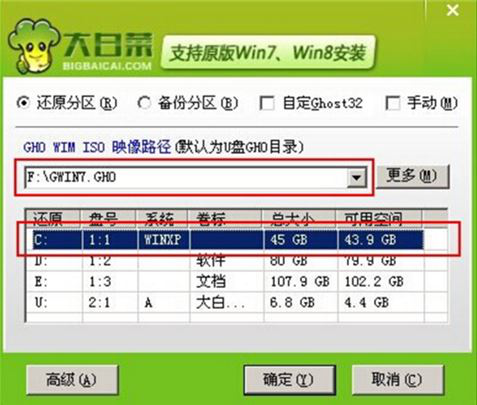
3、此時在彈出的提示窗口直接點擊確定按鈕,如下圖所示:
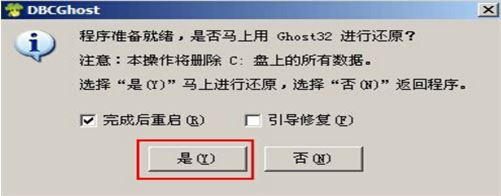
4、隨后安裝工具開始工作,我們需要耐心等待幾分鐘, 如下圖所示:
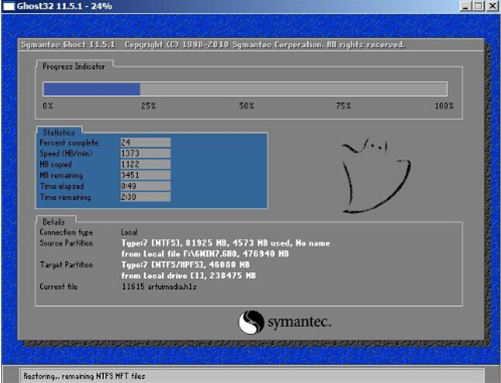
5、完成后,彈跳出的提示框會提示是否立即重啟,這個時候我們直接點擊立即重啟就即可。

6、此時就可以拔除u盤了,重啟系統開始進行安裝,我們無需進行操作,等待安裝完成即可。
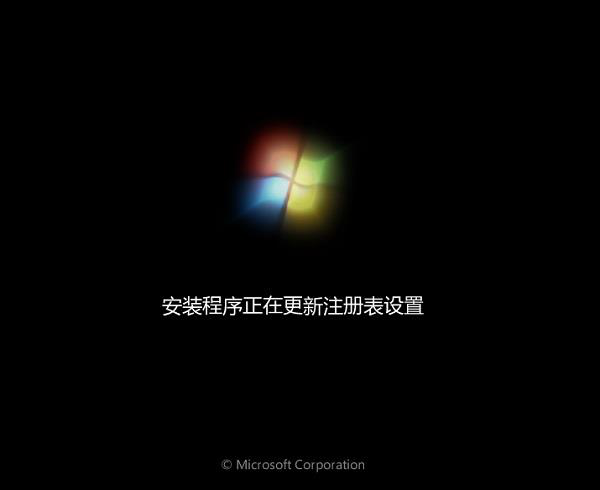
win7相關攻略推薦:
win7電腦怎么釋放網速 具體步驟介紹
win7重置IE瀏覽器教程|win7如何重置IE瀏覽器教程
win7怎么還原系統_具體操作流程
以上就是筆記本如何一鍵u盤安裝win7系統操作方法,如果的用戶想要安裝win7系統,可以根據上述操作步驟進行安裝。
相關文章:
排行榜

 網公網安備
網公網安備